Confuzia în terminologia
tabel inteligent
Trebuie admis că tabelul inteligent pe termen destul de bine surprinde esența fenomenului. Într-adevăr, pentru a face față cu Excel în tabele inteligente mult mai ușor și mai plăcut decât de obicei. Cu toate acestea, nu toată lumea știe despre ele. Să umple acest gol, deoarece masa de inteligent schimba cu adevărat viața ta și nu doriți să se întoarcă apoi la mesele obișnuite.
De ce au nevoie?
Acei oameni care lucrează mult în Excel în cele din urmă dau seama că crearea de tabel, este necesar să se respecte anumite reguli rigide.- Toate coloanele oferă nume unice de coloană.
- Evitați coloanele goale și rânduri în tabel.
- Nu permiteți date eterogene în aceeași coloană. Dacă decidem că, de exemplu, în coloana E ar trebui să fie păstrate de vânzări în bucăți, nu este necesar să se facă volumul vânzărilor de, să zicem, banii din partea rândurile din tabel.
- Nu fuziona celule decât dacă este absolut necesar.
- Formatați tabelul pentru a face sa arate la fel în toate părțile sale. Aceasta este elementar pentru a desena o grilă care evidențiază antetele de coloană.
- Zona securizată antetul este întotdeauna vizibil pe ecran.
- Setați filtrul prestabilit.
- Introduceți un subtotaluri rând.
- folosească în mod corespunzător referințe absolute și relative în formule, astfel încât acestea să poată fi întindere fără a necesita modificări.
- Rabta la masă nu alocă culoarea liniilor / coloanelor în afara mesei. Acest lucru manie, de modul în care este foarte frecvente, - pentru a lua selecta un rând întreg sau o coloană întreagă cu un singur click și vopsea. Nu-mi pasă că tabelul de 100 de linii, și vopsea peste ele, în plus față de mai multe 1 milion de rânduri. Și apoi inocent interesat: „De ce fișierele mele atât de mult cântărește?“
Respectarea acestor reguli simple vă va ajuta dacă nu pleca mai devreme de la locul de muncă la domiciliu, deci chiar mai productive și semnificative, de învățare unele lucruri foarte interesante și dificile, mai degrabă decât lupta cu consecințele neglijenței lor la fiecare pas.
Deci, să ne uităm la modul de a crea tabele inteligente și ce proprietăți utile au.
1. Crearea unui tabel inteligent
Acesta poate fi doar câteva clicuri de mouse pentru a crea un tabel de inteligent. Stand pe orice celulă a tabelului,
- Metoda 1 - pe bandă HOME selectați Format ca tabelul. alege un design ponravisheysya (în acest caz, aveți acces la 60 de metoda de formatare standard)
- Metoda 2 - Apăsați Ctrl-T
- Metoda 3 - banda Na lipirea tabelul selectat
confirmă în continuare coordonatele din tabel și faptul de prezența / absența titlurilor, faceți clic pe OK.
2.Formatirovanie
Dacă înainte de rostogolește, a tabelului de formatare (cadre, litere de culoare și de fundal, etc), atunci s-ar putea dori să resetați formatarea, astfel încât să nu „interferează“ cu tabele de formatare inteligente. Pentru a face acest lucru:
- Evidențiați întregul tabel - cel mai simplu mod de a 2 ori, apăsați Ctrl-A (! Latină „A“)
- Pe panglica, faceți clic pe Acasă Stiluri celulă. în continuare stilul obișnuit
În acest caz, toate problemele de formatare sunt rezolvate imediat. Cu toate acestea, va trebui să restaurați formatul coloană de celule: formatul de data, ora, nuanțează format numeric (cum ar fi numărul de cifre după virgulă), dar nu este foarte dificil. În orice caz, vă decideți - pentru a reseta formatarea în acest mod, sau alte, mai puțin „perturbator“, dar este necesar să se știe.
Format din meniul ca un tabel, puteți vedea modul în care masa ta se va uita la toate disponibile pentru a demonstra modul în care stilul standard. Este foarte convenabil și vizual!
Chifle 4.Prochie și utilitate.
- Alternând rânduri sau coloane de culoare! Da, știi ce să faci înainte de a avea 10 minute pentru a evoca cu formatarea condițională, cu un Tambourine și de șobolan oase. „Și acum uite în jur, - ceea ce a construit locuințe, care a rupt peluze, apa, TV, bucătărie cu gaz, sere, paturi de flori.“
- Includerea rezultatelor rând cu o singură atingere!
- filtrul prestabilit
- Prima și ultima coloană poate fi afișat cu caractere aldine
- Când derulați coloanele de masă pot fi văzute fără a se asigura zone! De ce ești?! Bole
5.Uproschennoe tabelul de alocare, coloană, rând,
tabel 6.Umnaya are un nume și poate fi schimbat
Deși masa de inteligent și apare în Numele managerului. dar nu este pe deplin echivalentă cu intervalul numit. Exemplu, nu va funcționa coloană de tabel direct inteligent folosit ca liniile sursă ale funcției droplist date de verificare (validare a datelor). Trebuie să creăm o serie pe nume care face referire deja pe masă inteligente, atunci funcționează. Și în acest caz, intervalul numit, în cazul adăugării de noi linii de la masa de inteligent, care se extinde în mod automat, ceea ce îmi place foarte mult să folosească, și foarte recomanda pentru tine.
secțiuni 7.Vstavka.
formula 8.Strukturirovannye.
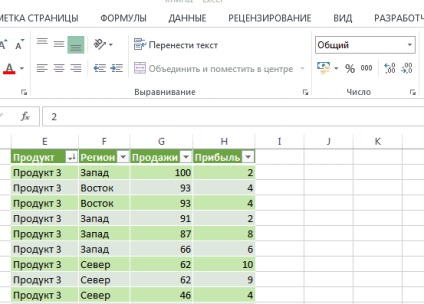
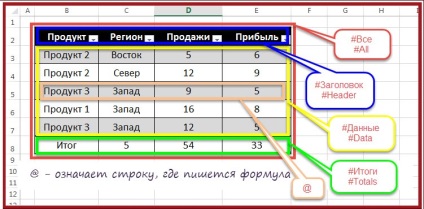
Ce referințe
Avertizare pentru a urca fanii pe site-urile străine: tovarăși, ține cont de diferențele în setările regionale, România și țările occidentale (vorbitoare de limba engleză, care este exact). există o setare în setările regionale ca „elemente de separare a listei.“ Deci, Occidentul este o virgulă. și avem un punct și virgulă. Așa că atunci când scrie formula în Excel, atunci parametrii sunt separate prin virgule. dar atunci când vom scrie, apoi - cu punct și virgulă. Același lucru este valabil și în cărțile traduse pretutindeni.
Încă utilizați tabele convenționale.
